구글 이미지 검색 파일과 링크를 통해 검색해보는 방법 여행을 가다가 사진을 촬영하거나 인터넷상에서 마음에 드는 이미지를 캡처했을 때 어떤 상품인지 또는 광광지인지 궁금한 경우가 있습니다. 이를 통해 많은 분들이 네이버 스마트 렌즈나 구글 이미지 검색을 통해 제품을 찾거나 명소를 찾는 경우도 많은데요. 오늘은 구글에서 사용할 수 있는 이미지 검색을 통해 어떤 장단점이 있는지 알아보겠습니다. 구글 이미지 검색 사용법
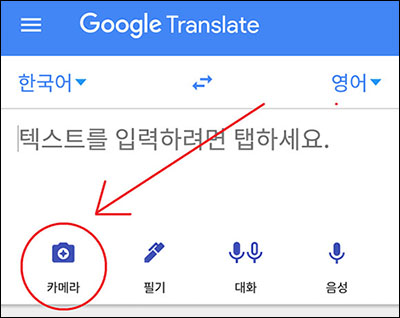
구글 이미지 검색은 대표적으로 두 가지 방법을 활용할 수 있습니다. 첫 번째는 이미지에서 주소 복사를 통해 사용하는 방법이고, 두 번째는 캡처를 통해 이미지를 업로드하는 방법입니다. 이는 PC와 모바일에서 동일하게 적용되는 방법으로 편리한 방법으로 이미지를 검색할 수 있으며 구글 메인 홈페이지에서 오른쪽에 보이는 카메라 형태로 이미지 검색을 실행시킬 수 있습니다.

카메라 버튼을 누르면 이렇게 이미지 파일을 업로드하거나 이미지 링크를 걷는 내용이 등장하는데 블로그에서는 보통 관리자 이외의 사람이 이미지를 복사하는 것이 불가능한 경우가 많기 때문에 캡처를 통해 업로드하는 것이 편리하며 저작권이 보호되는 사이트가 아닌 경우 이미지 주소 복사를 통해 사용할 수 있습니다.
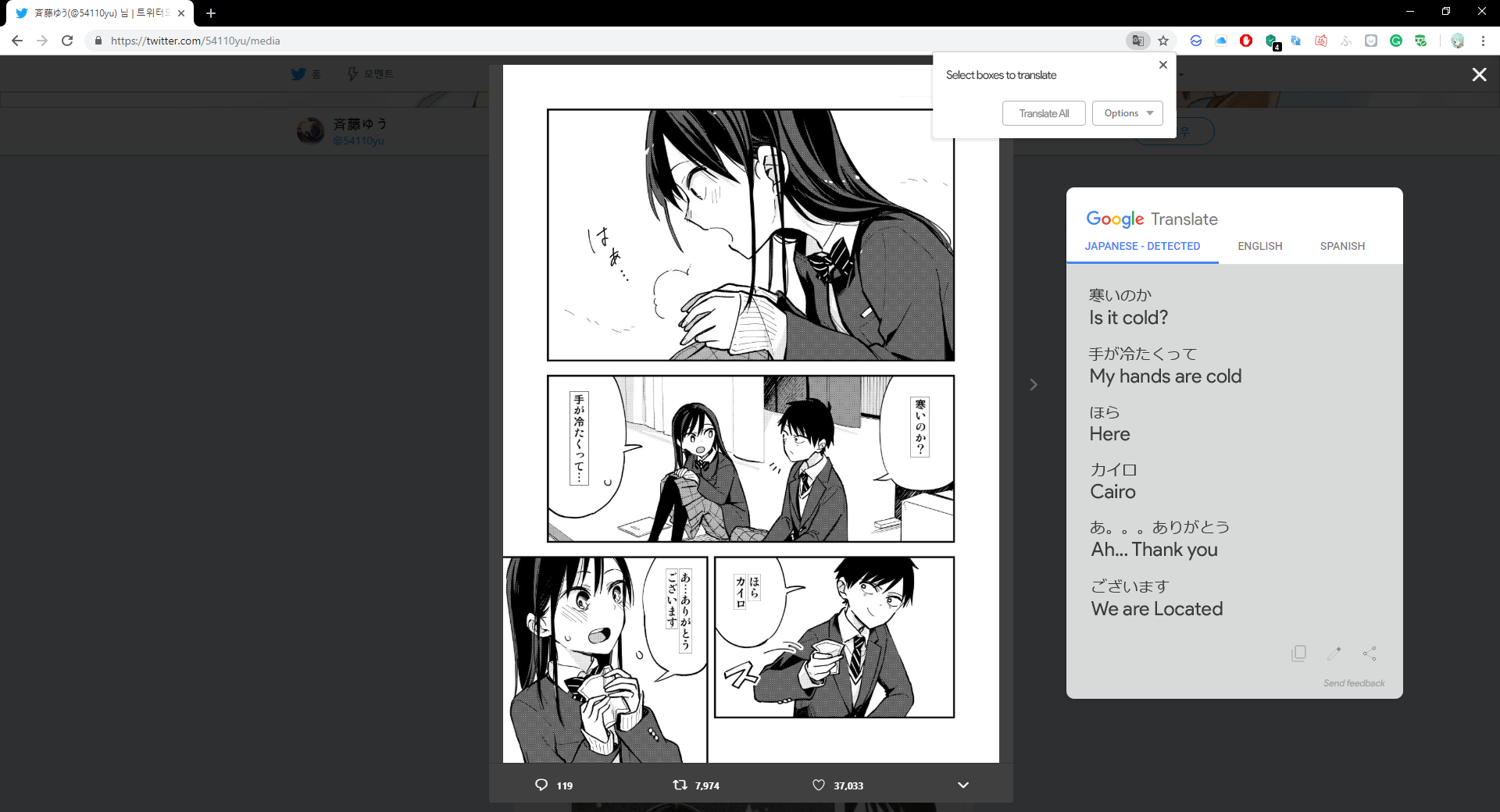
카메라 버튼을 누르면 이렇게 이미지 파일을 업로드하거나 이미지 링크를 걷는 내용이 등장하는데 블로그에서는 보통 관리자 이외의 사람이 이미지를 복사하는 것이 불가능한 경우가 많기 때문에 캡처를 통해 업로드하는 것이 편리하며 저작권이 보호되는 사이트가 아닌 경우 이미지 주소 복사를 통해 사용할 수 있습니다.
.jpg?type=w800)
이미지 주소 복사는 검색하고자 하는 이미지에서 오른쪽 마우스를 클릭하면 메뉴 창이 뜨고 중단 부분에 이미지 주소 복사라는 문구가 있습니다. 이것을 눌러주시면 해당 이미지의 주소가 복사되어 구글 이미지 검색으로 붙여주시면 됩니다.
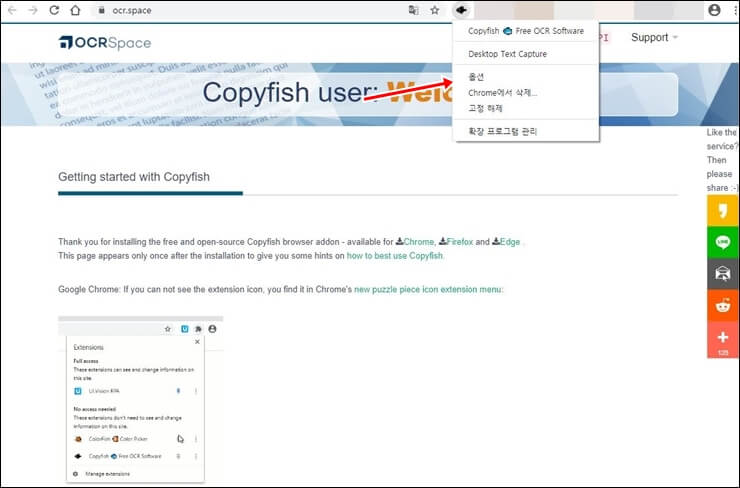
사진 업로드의 경우 윈도우에서 기본적으로 지원되는 캡처 도구나 웹상에서 수신할 수 있는 캡처 프로그램을 활용하여 캡처를 표시하고 저장한 후 드래그 앤 드롭에 넣어주시거나 업로드하시면 파일 등록이 완료되어 자동으로 검색이 이루어집니다.
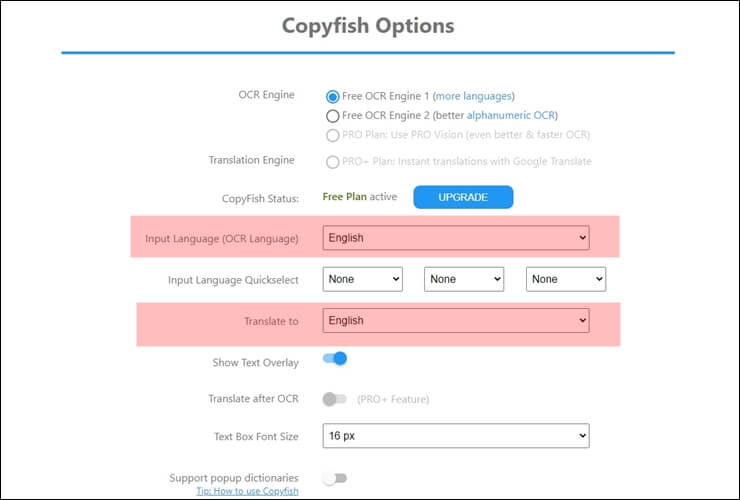
이미지 검색을 하면 이렇게 왼쪽에 시각적으로 일치하는 항목이 등장합니다. 해당 이미지 소스와 동일한 이미지를 찾기 어렵고 비슷한 이미지를 찾아주는 모습을 볼 수 있습니다. 이미지에 있는 곰인형이 신라스테이 제품이고 가격까지 등장하는 모습은 신기하기는 하지만 소스 자체의 원본을 찾을 수 없다는 것은 아쉬운 부분이었습니다.

좀 더 디테일하게 찾기 위해 영역을 축소해서 검색했는데 해당 이미지 원본보다는 시각적으로 보이는 휴대폰 사진 촬영에 대한 모습을 보이는 것으로 보아 이미지 원본을 찾기 어려울 것 같아 제품이나 풍경을 찾기에 최적화되어 있는 것 같습니다.
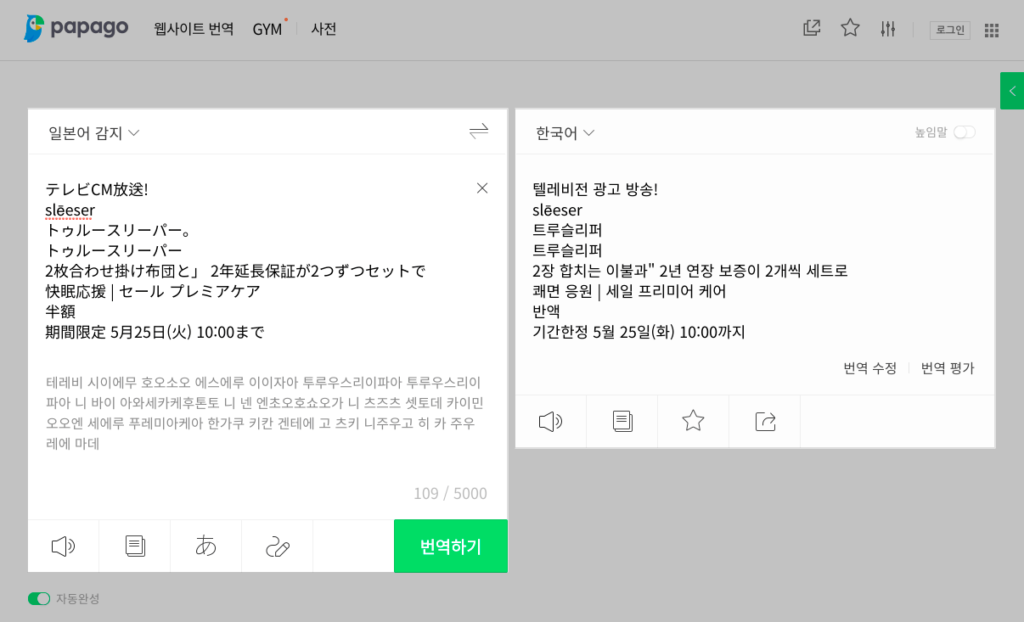
그래도 하단에 존재하는 텍스트나 번역 시스템을 통해 해당 이미지의 사용 환경이나 번역 시스템을 통해 해석할 수 있다는 것은 나름 매력적이었습니다. 번역기를 통해 일일이 문자를 쳐서 검색을 하는 것이 아니라 이미지 자체에 있는 문구를 전체 번역해주기 때문에 해외에서 메뉴 번역을 할 때 쉽게 사용할 수 있다는 것은 큰 장점이라고 생각합니다.
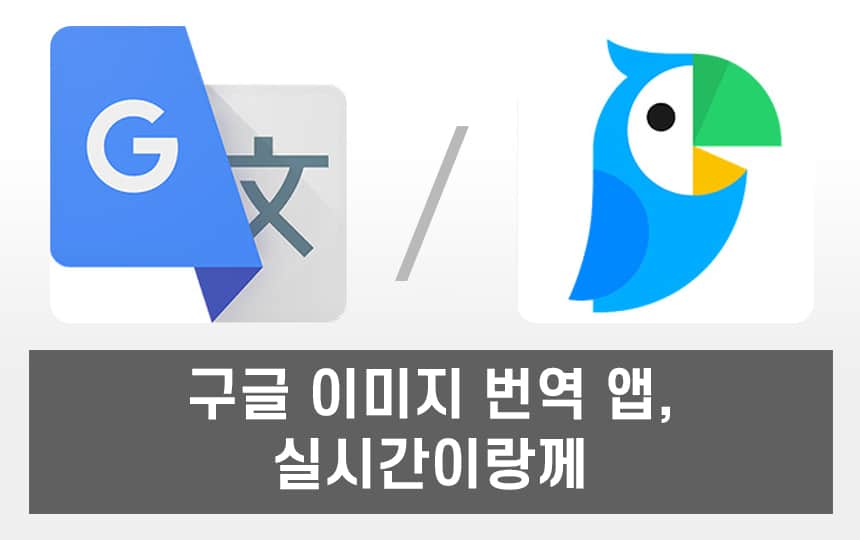
지금까지 이미지 주소나 캡처된 이미지로 구글에서 검색하는 방법에 대해 알아보았습니다. 아직 실사용에 큰 도움이 될 정도로 정확한 내용이 나오는 것은 아니지만 원하는 제품을 검색하거나 유명한 관광명소에서 어떤 곳인지 궁금할 때 유용하게 사용할 수 있을 것 같습니다. 저 같은 경우에는 관광지를 검색할 때 사용하고 있고, 이런 시스템으로 효율적인 검색이 가능하기 때문에 참고하시면 될 것 같습니다.
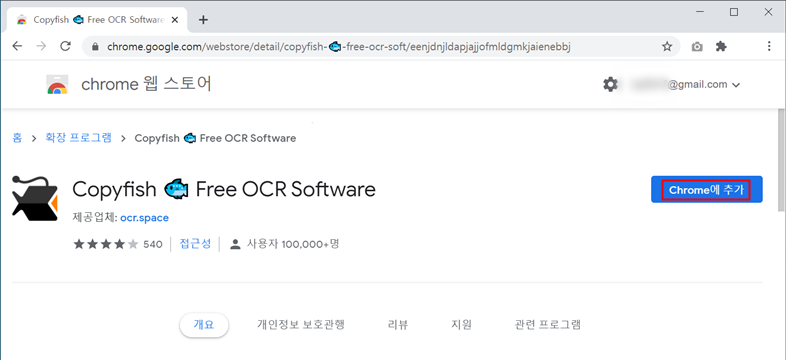
지금까지 이미지 주소나 캡처된 이미지로 구글에서 검색하는 방법에 대해 알아보았습니다. 아직 실사용에 큰 도움이 될 정도로 정확한 내용이 나오는 것은 아니지만 원하는 제품을 검색하거나 유명한 관광명소에서 어떤 곳인지 궁금할 때 유용하게 사용할 수 있을 것 같습니다. 저 같은 경우에는 관광지를 검색할 때 사용하고 있고, 이런 시스템으로 효율적인 검색이 가능하기 때문에 참고하시면 될 것 같습니다.

.jpg?type=w800)
![]()
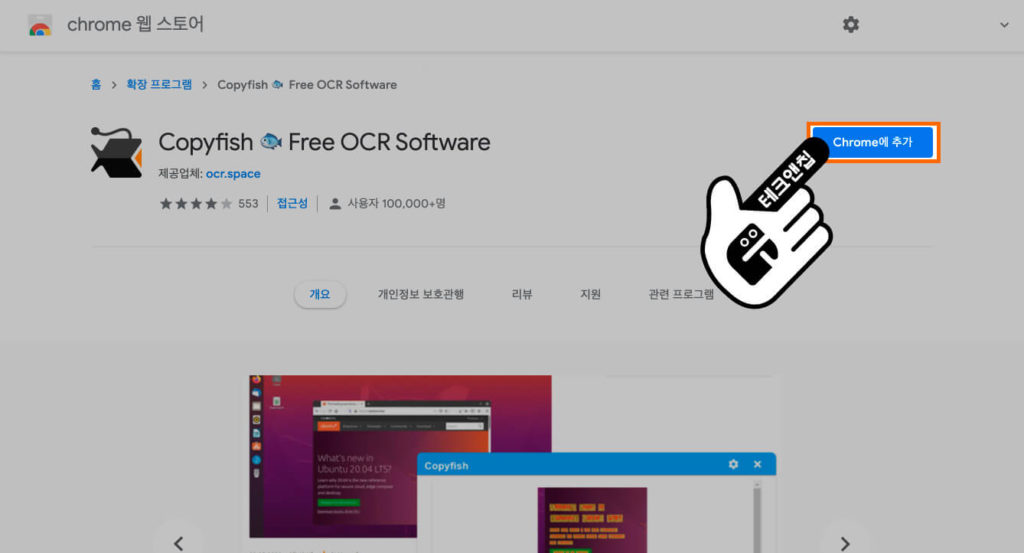


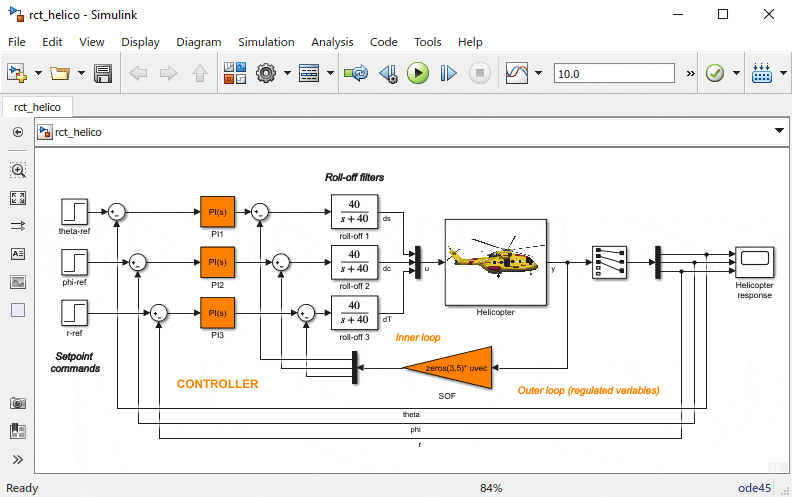
![[PC] 초보자를 위한 그래픽카드(VGA) 고르는 방법 (추천/테마별) [PC] 초보자를 위한 그래픽카드(VGA) 고르는 방법 (추천/테마별)](https://img1.daumcdn.net/thumb/R800x0/?scode=mtistory2&fname=https%3A%2F%2Ft1.daumcdn.net%2Fcfile%2Ftistory%2F2553AE3C55CBF1D405)
